代理无法连接路由器怎么办?如何解决代理连接路由器问题?
2
2025-04-12
在我们的日常生活中,手机摄像头已经成为记录和分享生活点滴不可或缺的工具。然而,当遇到手机摄像头无法连接的故障时,就会感到相当不便。不要担心,本文将为您提供一套详细的故障排除方法,帮助您迅速解决问题。
在解决摄像头无法连接的故障之前,首先应该检查软件设置是否正确。
1.1检查摄像头应用权限
摄像头应用的运行需要一定权限,例如摄像头和存储访问权限。检查应用设置确保已经开启这些权限。
进入手机的“设置”应用。
选择“应用管理”或“应用权限”。
在列表中找到摄像头应用,如相机、微信、Skype等。
确认摄像头、存储和麦克风等权限已开启。
1.2清除摄像头应用缓存
有时应用缓存数据损坏也会导致摄像头连接失败,您可以尝试清除缓存。
在“设置”中找到“应用管理”。
在“全部”标签下找到摄像头应用。
选择“清除缓存”。
如果软件设置无误,而问题依旧存在,请继续阅读下文以获取进一步的故障排除方法。
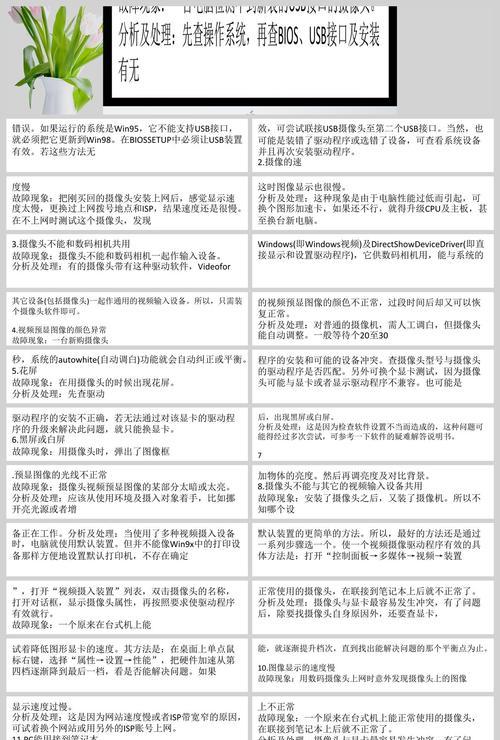
当确认软件设置无误后,可能需要检查手机硬件是否有问题。
2.1检查摄像头是否有物理损坏
清洁摄像头镜头,检查是否有污渍或异物阻挡。
轻轻敲打手机,观察摄像头是否能够正常工作。
确认手机摄像头保护壳或贴膜没有遮挡摄像头。
2.2尝试恢复出厂设置
如果以上硬件检查没有发现明显问题,可以考虑备份重要数据后恢复出厂设置。
在“设置”中找到“备份和重置”或“系统管理”。
选择“恢复出厂设置”或“重置手机”。
根据提示操作,确认恢复出厂设置。
请注意,恢复出厂设置将会删除所有数据,所以在此之前一定要做好数据备份工作。

有时候,简单的重启操作就可以解决暂时性的故障。
长按手机电源键。
选择“重启”或“关机”后,再开机。
重启手机后,再次尝试打开摄像头看是否能够正常工作。
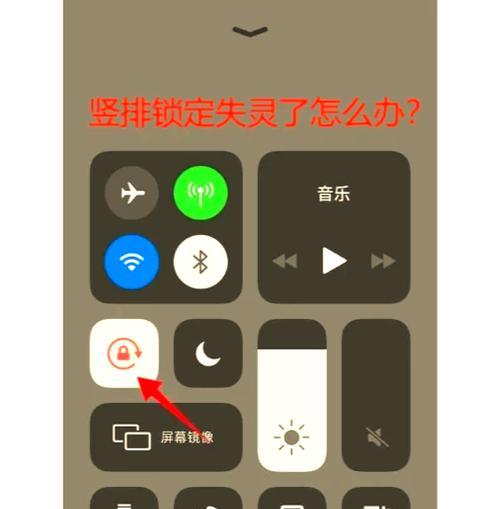
系统软件如果长时间未更新,可能会产生与硬件不兼容的情况。
进入“设置”。
选择“系统”或“关于手机”。
检查是否有可用的系统更新。
如果有,按照提示下载并安装系统更新。
系统更新可能会修复已知的摄像头连接问题,从而解决故障。
在安全模式下,系统将仅加载必要的应用,可以帮助您判断问题是否由第三方应用引起。
长按电源键并选择“重启”。
在重启过程中,长按“音量减小”键直到手机重启完成。
在安全模式下,再次尝试使用摄像头。
如果摄像头在安全模式下可以正常工作,那么问题很可能与某个第三方应用有关。
尝试更新摄像头应用,或卸载后重新安装,这可以修复应用中的错误。
进入“应用商店”。
搜索摄像头应用,如相机、微信等。
如果有更新,选择更新应用。
如果没有更新选项,可以尝试卸载应用后再重新安装。
如果上述方法都不能解决您的问题,可能需要联系手机制造商或专业的维修服务。
访问手机制造商的官方网站,寻找技术支持或联系客服。
选择附近的手机维修店进行现场检测和维修。
请确保在交给第三方维修之前备份好手机中的重要数据。
遇到手机摄像头无法连接的问题,您可以通过以下步骤逐一排查:
1.检查手机摄像头软件设置。
2.检查手机摄像头硬件问题。
3.尝试重启手机。
4.检查系统更新。
5.尝试安全模式。
6.更新或重新安装摄像头应用。
7.联系专业维修服务。
以上就是针对手机摄像头无法连接故障的详细排除方法,希望对您有所帮助。如果问题依然无法解决,请放心寻求专业帮助。
版权声明:本文内容由互联网用户自发贡献,该文观点仅代表作者本人。本站仅提供信息存储空间服务,不拥有所有权,不承担相关法律责任。如发现本站有涉嫌抄袭侵权/违法违规的内容, 请发送邮件至 3561739510@qq.com 举报,一经查实,本站将立刻删除。